كيفية أرشفة رسائل البريد الإلكتروني في Outlook 2013

لطالما قيل لنا أن النسخ الاحتياطي لبياناتنا فكرة جيدة. حسنًا ، يمكن أن يمتد هذا المفهوم إلى البريد الإلكتروني أيضًا. قد ترغب في أرشفة بريدك الإلكتروني بين الحين والآخر ، على سبيل المثال شهريًا أو ربع سنويًا أو حتى سنويًا.
سنوضح لك كيفية أرشفة البريد الإلكتروني في Outlook 2013 وجعله متاحًا بسهولة في البرنامج. يتم تخزين بريدك الإلكتروني في ملف .pst. لأرشفة البريد الإلكتروني ، سننقل البريد الإلكتروني إلى ملف أرشيف .pst.
ملاحظة: عند أرشفة بريدك الإلكتروني في ملف .pst آخر ، يتم نقل جميع رسائل البريد الإلكتروني التي تختار أرشفتها إلى ملف الأرشيف ولن تعد متوفرة في ملف .pst الرئيسي.
لبدء أرشفة بريدك الإلكتروني ، انقر فوق علامة التبويب "ملف" على الشريط.
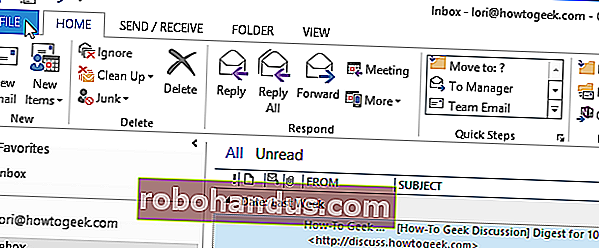
في شاشة معلومات الحساب ، انقر على الزر "أداة التنظيف" بجوار "تنظيف صندوق البريد".
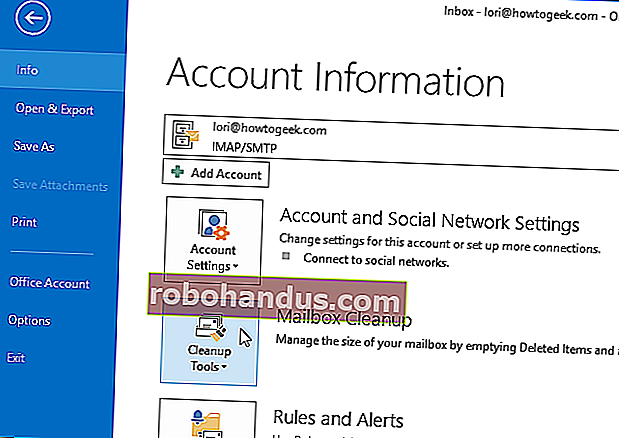
حدد "أرشيف ..." من القائمة المنسدلة.
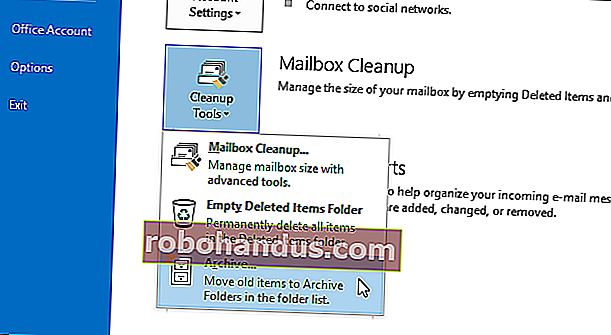
يعرض مربع الحوار الأرشيف. حدد "أرشفة هذا المجلد وجميع المجلدات الفرعية" وحدد مجلدًا لأرشفته. إذا كنت تريد أرشفة كل بريدك الإلكتروني ، فحدد العقدة مع عنوان بريدك الإلكتروني في الأعلى.
انقر فوق القائمة المنسدلة "أرشفة العناصر الأقدم من" لتحديد آخر تاريخ للعناصر المراد أرشفتها. التقويم المنبثقة. حدد تاريخًا في الشهر الحالي بالنقر فوق التاريخ أو قم بالتمرير إلى شهر مختلف لتحديد تاريخ. ستتم أرشفة جميع العناصر الأقدم من التاريخ المحدد.
إذا كنت تريد أرشفة العناصر التي لم يتم تعيينها للأرشفة تلقائيًا باستخدام الأرشفة التلقائية ، فحدد خانة الاختيار "تضمين العناصر مع تحديد" الأرشفة التلقائية "".
ملاحظة: تعمل الأرشفة التلقائية في Outlook 2013 بنفس الطريقة كما في Outlook 2010.
انقر فوق الزر "استعراض" إذا كنت تريد تغيير الموقع حيث سيتم حفظ ملف الأرشيف واسم ملف الأرشيف. انقر فوق "موافق" عندما تحدد اختياراتك.
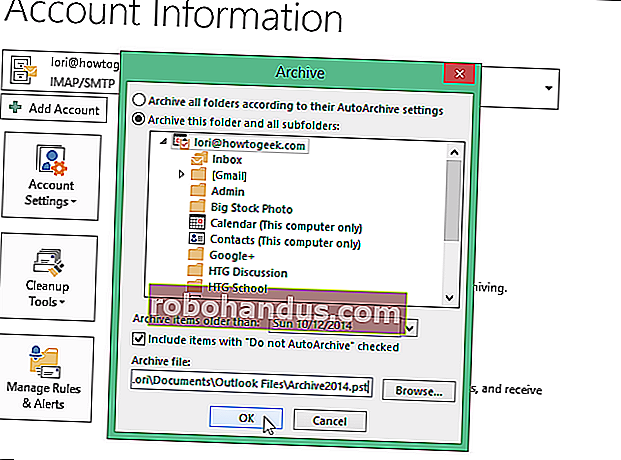
يتم حفظ ملف .pst المؤرشف في الموقع المختار.
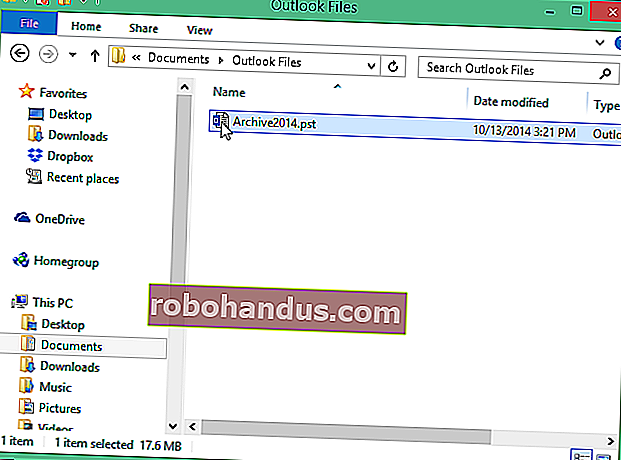
لاحظ أن جميع رسائل البريد الإلكتروني التي اخترت أرشفتها لم تعد متوفرة في ملف .pst الرئيسي. يجب أن يصبح ملف .pst المؤرشف متاحًا تلقائيًا في Outlook. ومع ذلك ، إذا لم يحدث ذلك ، فانقر فوق علامة التبويب "ملف".
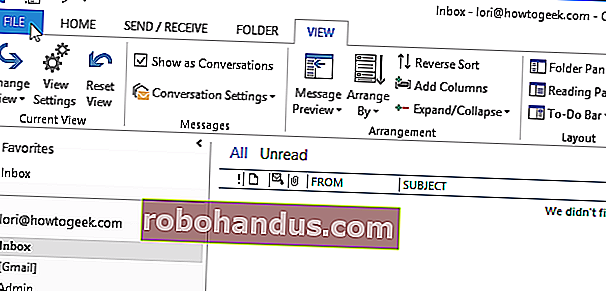
في اللوحة الزرقاء على الجانب الأيسر من شاشة "معلومات الحساب" ، انقر على "فتح وتصدير".
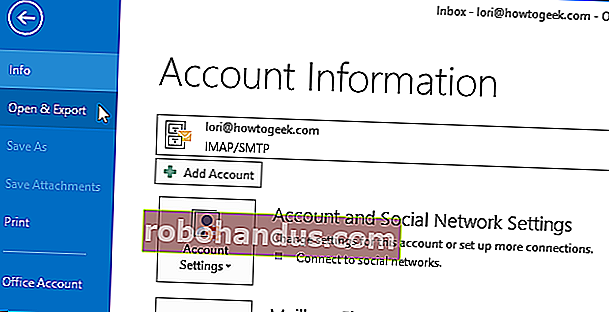
في شاشة "فتح" ، انقر على "فتح ملف بيانات Outlook".
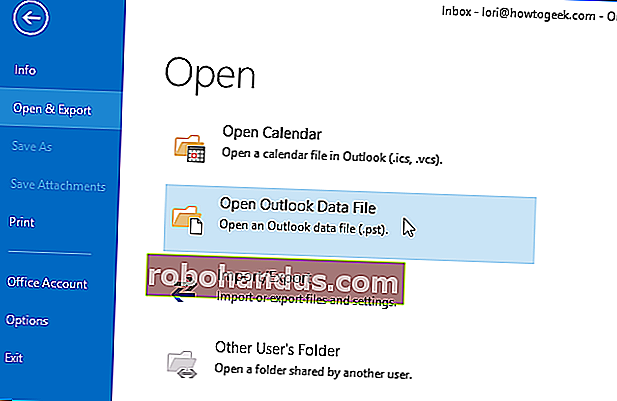
يفتح مربع الحوار "فتح ملف بيانات Outlook". انتقل إلى الموقع حيث قمت بحفظ ملف .pst المؤرشف ، وحدده ، وانقر فوق موافق.
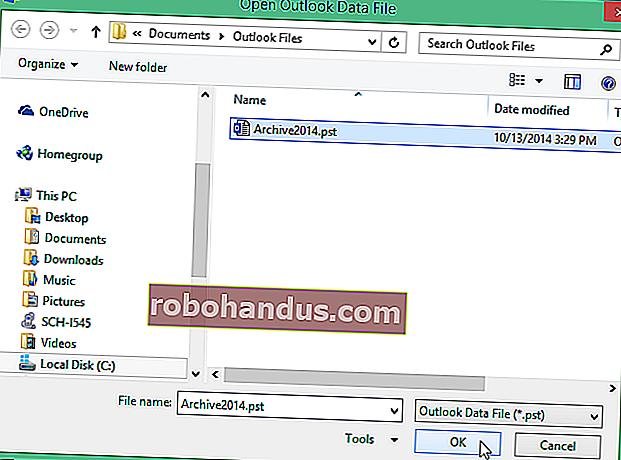
في الجزء الأيمن من نافذة بريد Outlook الرئيسية ، يتم عرض قسم يسمى "المحفوظات" وتتوفر رسائل البريد الإلكتروني التي قمت بأرشفتها.
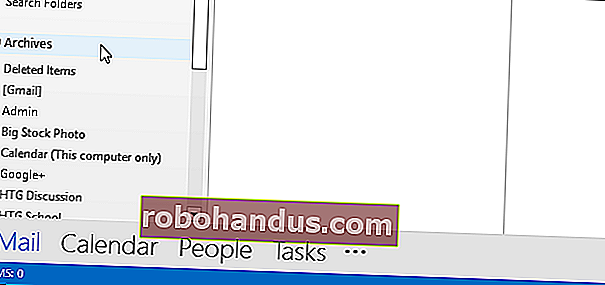
يمكن أن تساعدك أرشفة البريد الإلكتروني في الحفاظ على تنظيم رسائل البريد الإلكتروني الخاصة بك ، مما يسهل العثور على رسائل البريد الإلكتروني القديمة والحفاظ على البريد الوارد والمجلدات مرتبة.






